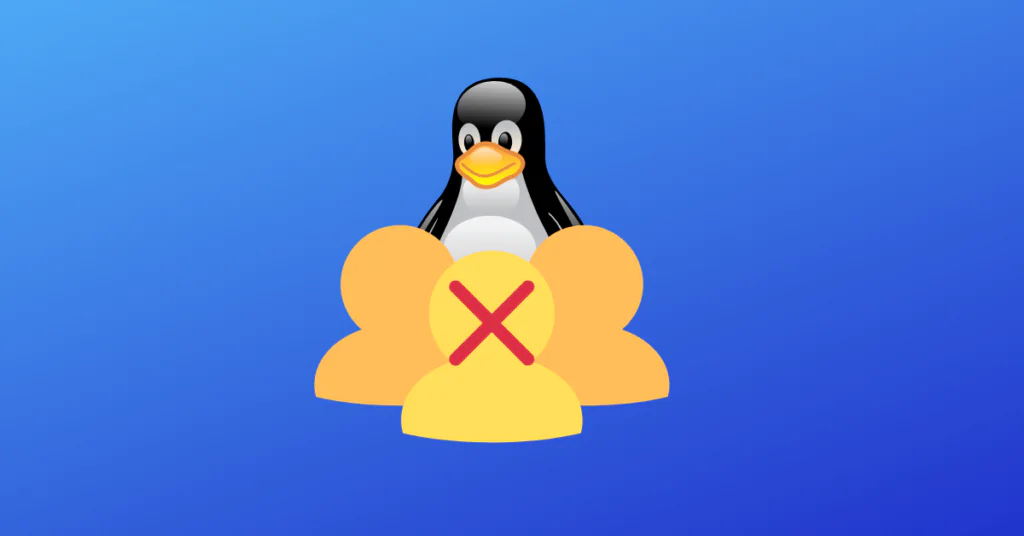Компьютерная система в организации может управляться несколькими пользователями, если кто-то покидает организацию, его/ее учетная запись становится бесполезной, ее следует удалить или удалить из системы для экономии места для хранения. Если операционная система основана на Linux, пользователями можно удобно управлять с помощью терминала. В этом продолжении мы собираемся объяснить несколько простых запросов, с помощью которых мы можем удалить пользователей из Linux.
Как удалить пользователя Linux
Чтобы удалить пользователей из Linux, сначала мы должны отобразить пользователя, данные пользователя помещаются в каталог /etc/passwd, этот кот отображается с помощью команды cat:
$ cat /etc/passwd
Прокрутите вниз, чтобы просмотреть список пользователей, доступных в Linux.
В Linux у нас четыре пользователя: inna, anna, andreyex и maxim, что видно из вышеприведенного вывода. Мы можем удалить или удалить пользователей из Linux в любое время с помощью простой команды Linux, общий синтаксис которой:
$ userdel [options] [username]
Объяснение приведенного выше синтаксиса:
- Используйте команду userdel, чтобы удалить пользователя из Linux
- Используйте любой флаг вместо [options], который выполняет любую указанную функцию, например «-r», которая удаляет дополнительные файлы пользователей.
- Замените [имя пользователя] фактическим именем пользователя, которое вы хотите удалить или удалить из Linux.
С командой userdel чаще всего используются следующие три типа параметров:
| -f | Этот параметр используется для принудительного удаления пользователя из Linux, он завершает все процессы, выполняет выход из терминала и, наконец, навсегда удаляет пользователя из Linux. |
| -р | Эта опция используется для удаления файлов, прикрепленных к пользователю. |
| -Z | Сопоставление пользователей SELinux — это политика безопасности, которая наследуется всеми пользователями Linux. Используя этот параметр, вы не зависите от сопоставления пользователей SElinux. |
Давайте удалим пользователя «Maxim» из системы Linux, используя команду «userdel» с sudo:
$ sudo userdel Maxim
Чтобы проверить статус последней выполненной команды, выполните следующую команду:
$ echo $?
Команда «echo $?» имеет следующие возможные исходы, которым даны объяснения:
| Исход | Объяснение |
|---|---|
| 0 | Команда была выполнена успешно. |
| 1 | Файл содержит пароль, который нельзя обновить. |
| 2 | Введенная команда имеет недопустимый синтаксис |
| 6 | Пользователь, указанный в команде, не существует |
| 8 | Пользователь, указанный в команде, в настоящее время вошел в систему |
| 10 | Файл содержит группы, которые не могут быть обновлены. |
| 12 | Невозможно удалить домашний каталог |
Предположим, что в фоновом режиме пользователя «andreyex» работают какие-то процессы, из-за которых он не может его удалить:
$ sudo userdel andreyex
Чтобы решить эту проблему, либо принудительно удалите пользователя, используя параметр «-f» с командой userdel, либо остановите процессы. Чтобы остановить процесс, используйте команду:
$ sudo killall -u andreyex
Снова выполните команду userdel, чтобы удалить пользователя andreyex:
$ sudo userdel andreyex
Чтобы проверить статус, повторите статус команды:
$ echo $?
Команда выполнена успешно.
Вывод
В Linux учетные записи пользователей, которые не нужны, просто занимают место и должны быть удалены, чтобы освободить место для новых пользователей. В Linux это можно сделать очень легко через командную строку, хотя другой вариант все еще доступен, и он проходит через разделы настроек графического интерфейса пользователя дистрибутива Linux и управляет пользователями оттуда, простой способ удалить Пользователи из Linux объясняются в этой статье, которая написана через терминал. Мы просто перечисляем всех пользователей и удаляем указанных пользователей, которых хотим удалить, используя команду «userdel».